¿Cuál es la clave de nuestro éxito? ¿Y cuál es el proceso que conlleva? ¿Cómo atraer al público y garantizar la fidelidad de los espectadores? - estas son las preguntas que las personas de profesiones relacionadas con la tecnología deberían plantearse. No existe la fórmula, pero al menos sabemos lo que NO hay que hacer: ¡NO crear mal contenid! Nunca tendrás la cantidad deseada de audiencia para tus podcasts si el ruido de la pista o la voz del actor resulta irritante, te costará tener éxito en Youtube si tus tomas no son agradables de ver, y la lista continúa: ¡hay demasiadas cosas que no debes hacer!
Aunque, a veces, la mala calidad es algo que solo ocurre. Pasa cuando reconoces que tienes un problema y pasa cuando crees que todo va bien en la producción. Es posible que al finalizar la producción te des cuenta que cada toma que hiciste tenía una mala iluminación, o que había un tipo corriendo semi desnudo en el fondo, o bien que se escuchaba un sonido en el ambiente que hace que toda la experiencia no valga la pena. Esto podría hacer que te sientas mal.
Pero los errores que cometemos no garantizan la existencia de un dictamen por nuestro fracaso. Hoy en día, la voluntad lo es todo - si de verdad estás dispuesto a que algo funcione, solo debes encontrar las herramientas adecuadas, y aprender un poco sobre ellas, y, ¡listo! - Tal vez puedas convertir lo malo en algo bueno. ¿Lo inaceptable en algo aceptable? ¿Molesto en interesante, y lo desagradable en agradable?
A esto se le llama edición. Y la edición abarca jornadas muy diferentes, casi interminables: demasiados programas informáticos, diversas herramientas, muchas oportunidades para modificar todo lo que quieras para que se vea y suene mejor.... ¡Todo parece mágico!
Entre las diversas técnicas e instrumentos, existe algo llamado eliminación de ruido, que tiene dos significados diferentes. Es posible que encuentres ruido en dos ámbitos: video y audio. La eliminación del ruido de audio consiste en eliminar o reducir el ruido de fondo, como el zumbido del aire acondicionado, los gritos de alguien a lo lejos, el canto de los pájaros, las olas, etc. El ruido, en el caso de la fotografía y video, implica que la escena en cuestión tenga un aspecto granulado y dificulte la visualización de la misma, reduciendo la nitidez de la imagen. Cuando este tipo de cosas aparecen, casi siempre por sorpresa, puesto que nadie desea grabar un video o una voz deficiente, entran en juego las herramientas y habilidades especiales...
Uno de ellos es el llamado Adobe Premiere Pro, que se utiliza para la edición de video, y que se considera el programa de edición de video más sofisticado. Así que, en este artículo, aprenderemos a controlar el ruido producido, ya sea en video o en audio, y a crear una mejor experiencia para el espectador/oyente desde éste mismo programa. Por último, abordaremos una alternativa para la eliminación del ruido de fondo, así que, ¡solo tienes que seguir adelante!
Eliminación de ruido en video con Adobe Premiere Pro
La reducción del ruido en el video con este programa se puede lograr mediante el uso del efecto llamado Mediana. Pero antes de descubrirlo, sin duda, necesitamos agregar nuestro video en la línea de tiempo de Premiere Pro. Luego, podremos proceder a buscar el Panel de Efectos, donde se encuentra la Mediana que deseamos, solo tendrás que arrastrar y soltar el efecto en el clip.
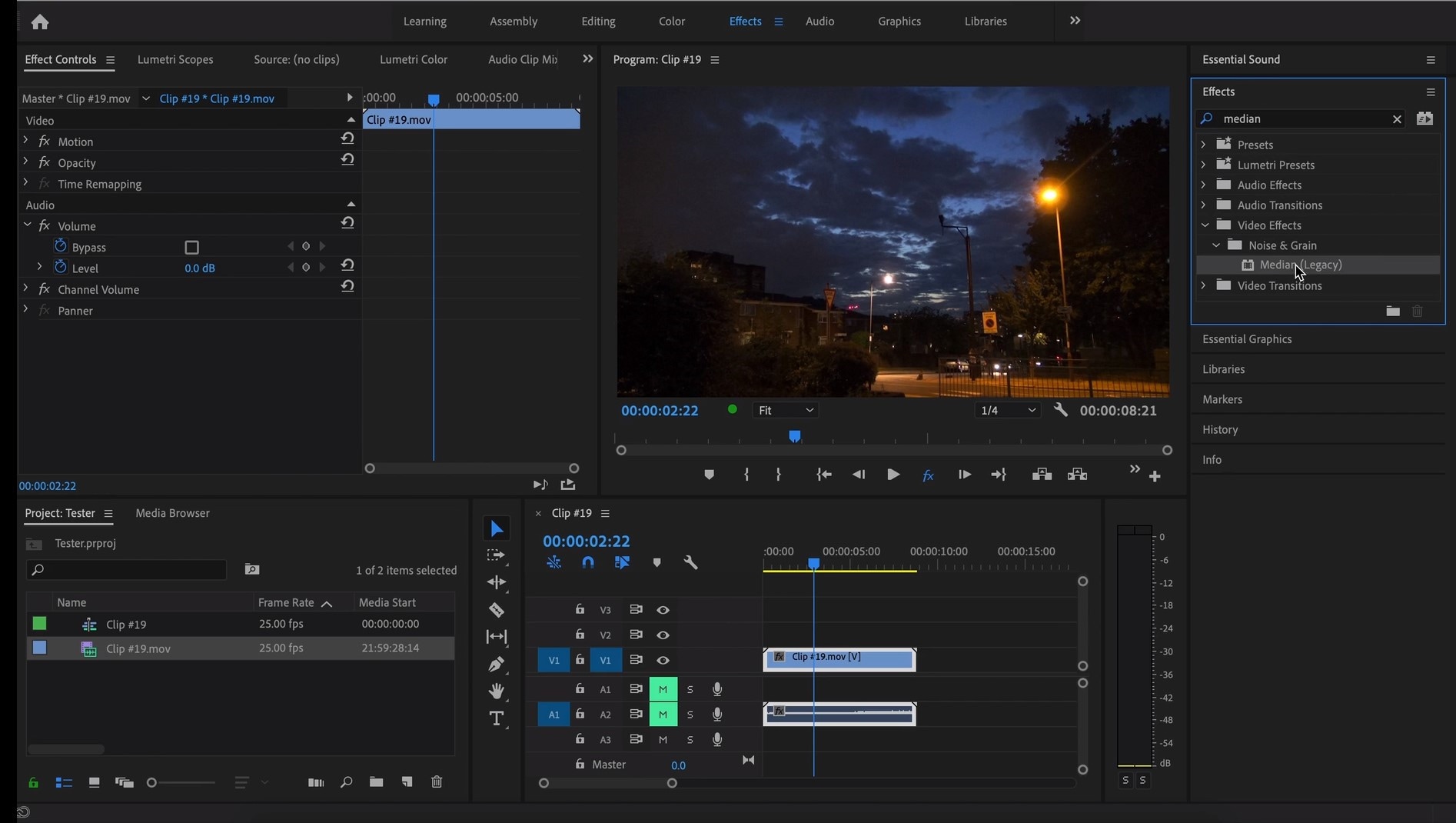
Con el fin de asegurarse de que la Mediana alcance las partes más granuladas del clip completo, necesitaremos usar algo llamado máscaras. En el panel de Control de Efectos, podremos seleccionar la forma de la máscara para nuestro clip, ya sea elegir el rectángulo, el círculo o la herramienta de pluma. La herramienta Pluma es la que nos permite mover la Máscara por la pantalla y redimensionarla para que incluya el área deseada y la cubra.

Cambiando la configuración de Pluma a 100 se asegura que el efecto desaparezca de los bordes y que se añada suavidad a ellos.

Puede ser necesario repetir el proceso y crear varias máscaras, si se desea abarcar toda la zona granulada de la imagen.
Finalmente, para reducir el ruido, será necesario ajustar la configuración de los efectos.

El efecto Mediana, técnicamente, difumina el grano, no exactamente "quitarlo". Además, si cambiamos la configuración del radio, podremos encontrar el aspecto deseado.
Cómo eliminar el ruido de fondo en Adobe Premiere Pro
Eliminar el ruido de fondo en Adobe Premiere Pro puede ser un proceso bastante sencillo y dar lugar a resultados mejorados. En primer lugar, importa el material deseado al programa con el fin de comprobar el video y el audio en la secuencia de modo visual. Después de haber configurado el proyecto, deberás localizar el Panel de Efectos, el cual puede estar un poco escondido, pero debería encontrarse en la parte inferior izquierda del programa; o bien, podrías ubicarlo en la parte superior, en la barra de navegación.

Una vez localizado el panel de Efectos, ve a la barra de búsqueda y escribe: denoise, y comprobarás que se encuentra entre los Efectos de Audio.

Sujeta el efecto, arrástralo y suéltalo sobre la pista de audio de la línea de tiempo. Después, solo tendrás que pulsar sobre el audio de la secuencia y en la parte superior derecha aparecerán los Controles de Efecto, sobre los que debemos concentrarnos. Te desplazarás un poco hacia abajo y por debajo de Audio notarás: fx DeNoise, donde pulsarás sobre el botón Editar. Esto abrirá el Editor de Clip Fx para la eliminación de ruido.

Prácticamente, solo cuenta con una escala, si se arrastra el deslizador hacia la derecha al 100%, se eliminará todo el ruido, pero si se pone al 0% no se eliminará. Así que, ¡deberás elegir el porcentaje que prefieras! Escucha lo que es aceptable para ti, pero la sugerencia general en este caso será la de elegir un porcentaje alto, cuando el efecto comience a sacar la voz y las partes no deseadas, deberás detenerte y mantenerlo así. ¡Eso es todo!
Consejo adicional: cómo eliminar el ruido de audio en el video con Wondershare Filmora
Lo prometido al inicio en el video, lo queremos ofrecer ahora - La alternativa para reducir o eliminar el ruido de audio en los videos se llama Wondershare Filmora, que funciona de manera muy sencilla. Por lo tanto, podríamos comenzar a utilizar estas guías:
Arrastra y coloca tu video en la línea del tiempo. Haciendo clic en el botón derecho sobre el video y pulsando Separar Audio nos permitirá separar el audio y el video entre sí, dándonos la oportunidad de trabajar en ellos de forma individual.

Al hacer doble clic en la pista de audio aparecerá el panel de edición, donde veremos Eliminar el ruido de fondo: al elegir esta opción se elimina el ruido.

Sin embargo, existe otra forma de hacerlo también. Si no quieres separar el audio, primero haz doble clic sobre el clip de video en la línea de tiempo y cuando se abra el panel de edición, cambia a Audio. Al marcar la casilla junto a Eliminar el ruido de fondo, verás que hay tres niveles: débil, medio y fuerte, lo que determina la fuerza con la que se va a reducir el ruido. La elección de uno de ellos depende de ti.
En caso de que te parezca que la voz suena un poco robótica, por supuesto deberás hacer que suene más natural. Para eso, deberás pulsar en Personalizar, lo que te llevará al apartado Personalizar Ecualizador.

Las frecuencias bajas se sitúan a la izquierda, mientras que las altas están a la derecha. Los ruidos de fondo suelen ser los graves, así que es mejor bajarlos más, en cambio sugerimo subir los intermedios para conseguir un sonido natural.

Y, eso es todo - ¡Ya has terminado de eliminar el ruido de fondo del audio!
Así que, en este artículo, aprendimos a eliminar el ruido y el granulado del video y los ruidos de fondo del audio utilizando el programa Adobe Premiere Pro, mientras que también hablamos de como hacerlo con Wondershare Filmora - ¡espero que puedas empezar a utilizar tus nuevos conocimientos y herramientas muy pronto y crear el contenido que nunca pensaste que podrías hacer!



 100% Seguridad Verificada | No Requiere Suscripción | Sin Malware
100% Seguridad Verificada | No Requiere Suscripción | Sin Malware

